Ha a Boot Camp telepítője nem nyílik meg a Boot Camp asszisztens használata után
Ha nem nyílik meg automatikusan a Boot Camp telepítője, amikor első alkalommal indítja el a Macet Windows rendszerrel, akkor kövesse ezeket a lépéseket.
Miután a Boot Camp asszisztens segítségével telepítette a Windowst Mac számítógépére, a Macnek a Windowst futtatva kellene elindulnia, és automatikusan meg kellene jelennie a Boot Camp telepítőjének az „Üdvözli a Boot Camp telepítője” ablakkal. Bizonyos körülmények között a telepítő nem nyílik meg automatikusan. Nyissa meg manuálisan ezeket a lépéseket követve, és a folyamat végrehajtásával telepítse a Windows támogatási szoftvereit (illesztőprogramokat).
Nyissa meg a telepítőt a BootCamp mappából.
A Windows illesztőprogramjai nincsenek telepítve, ezért ezen lépések végrehajtásáig könnyebb lehet egy USB-csatlakozóhoz csatlakoztatott egeret vagy billentyűzetet használni Bluetooth-kapcsolat helyett.
Nyissa meg a Fájlkezelőből az OSXRESERVED partíciót, amely általában a D meghajtó. Ha nincs OSXRESERVED nevű partíció, akkor a cikkben leírt lépések helyett kövessesteps to download and install Windows support software instead of the steps in this article.
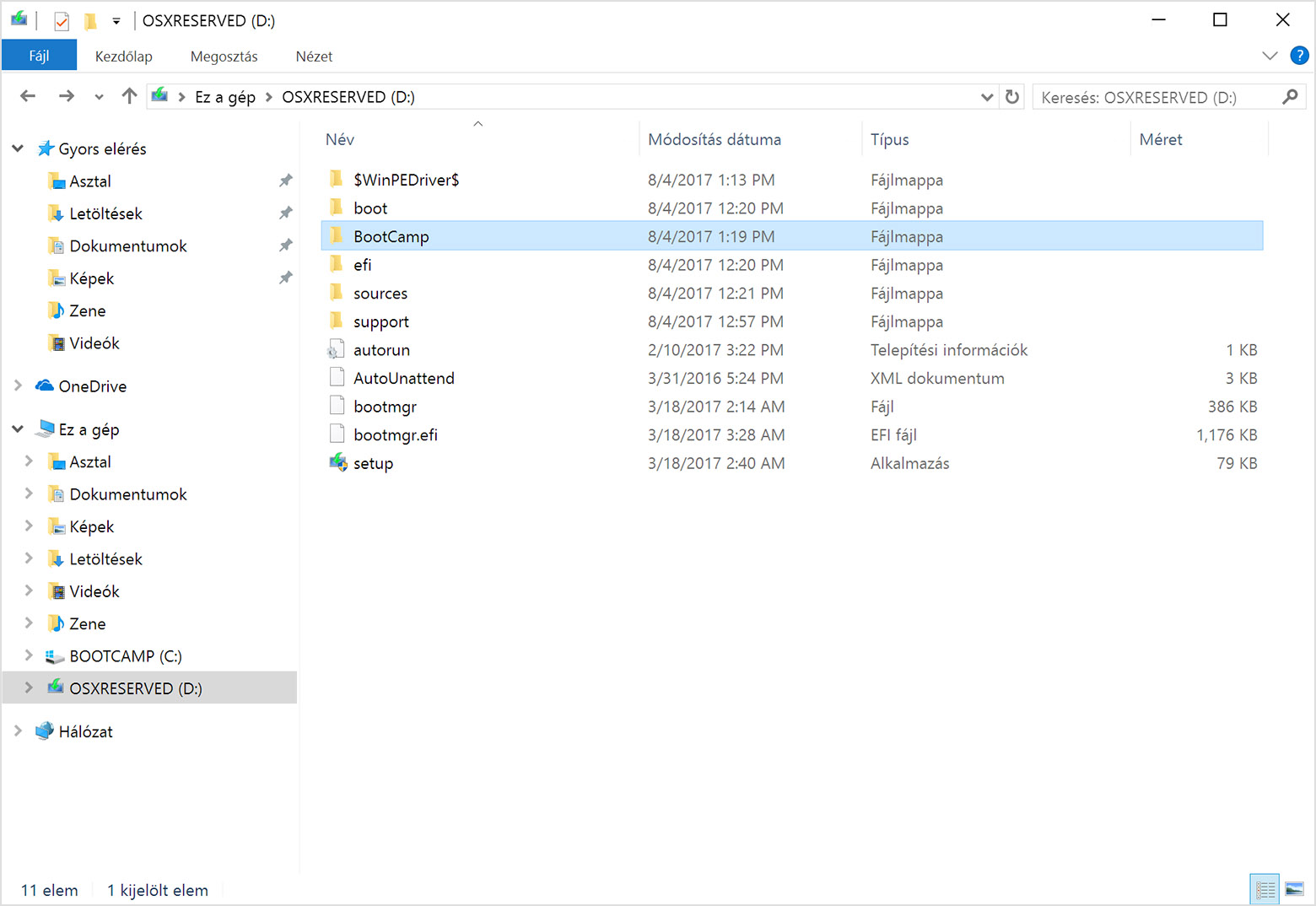
Nyissa meg a BootCamp mappát, majd futtassa a telepítőt (Setup). A telepítőt csak ebből a mappából nyissa meg, más helyről ne.
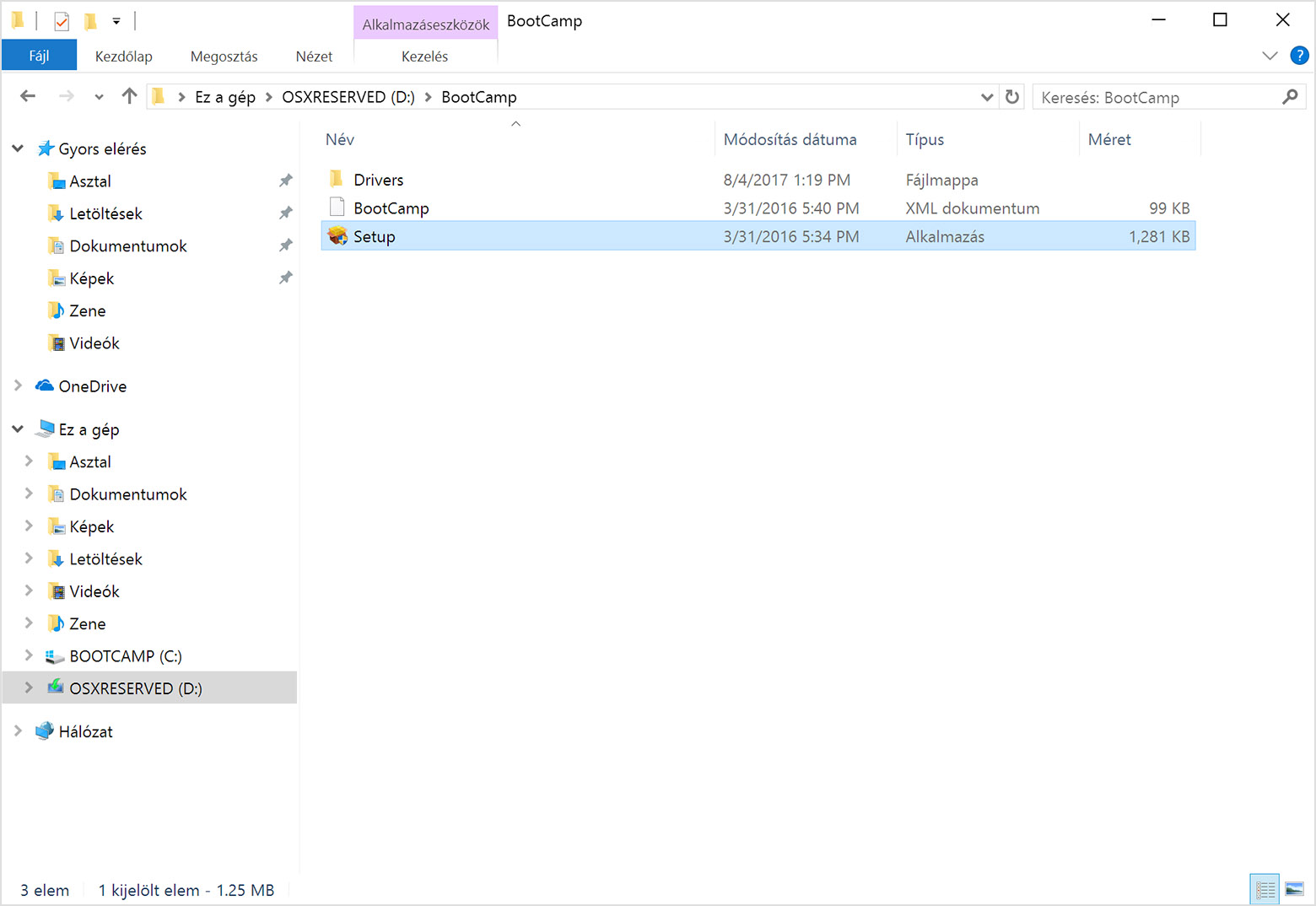
Ha a rendszer megkérdezi, hogy engedélyezi-e a Boot Camp számára, hogy módosításokat hajtson végre az eszközön, akkor kattintson az Igen lehetőségre.
A telepítés megkezdéséhez kattintson a Javítás parancsra.
A telepítés befejeződése után kattintson a Befejezés, majd az Igen gombra, amikor felszólítást kap a Mac újraindítására.
* Ha szeretné, a telepítő megnyitásához beírhatja a D:\BootCamp\setup.exe elérési utat is a parancssorba.
A nem az Apple által gyártott termékekre, illetve az Apple ellenőrzésén kívül eső vagy általa nem tesztelt független webhelyekre vonatkozó információk nem tekinthetők javaslatoknak vagy ajánlásoknak. Az Apple nem vállal felelősséget a harmadik felek webhelyeinek és termékeinek kiválasztására, teljesítményére, illetve használatára vonatkozólag. Az Apple nem garantálja, hogy a harmadik felek webhelyei pontosak vagy megbízhatóak. Forduljon az adott félhez további információkért.
